
Ang Twitter, bilang isa sa mga pinaka ginagamit na social network kasama ang Facebook at Instagram, ay mayroon isang function sa paghahanap upang mahanap at ikonekta ang mga tao sa isa't isa. Ang tool na ito ay simple, ngunit mayroon ding mas advanced na isa na nagbibigay-daan sa mas tumpak na mga paghahanap na may mas malawak na hanay ng pagiging epektibo; ito ay kilala bilang Advanced na Paghahanap.
Sa Masusing Paghahanap sa Twitter posible na i-filter ang mga resulta at pumili ng iba't ibang mga parameter na makakatulong sa amin na mahanap ang lahat ng gusto namin nang mas madali at mabilis, at pagkatapos ay lalaliman namin kung paano ito gamitin at masulit ito.
Ano ang Twitter Advanced Search at para saan ito?
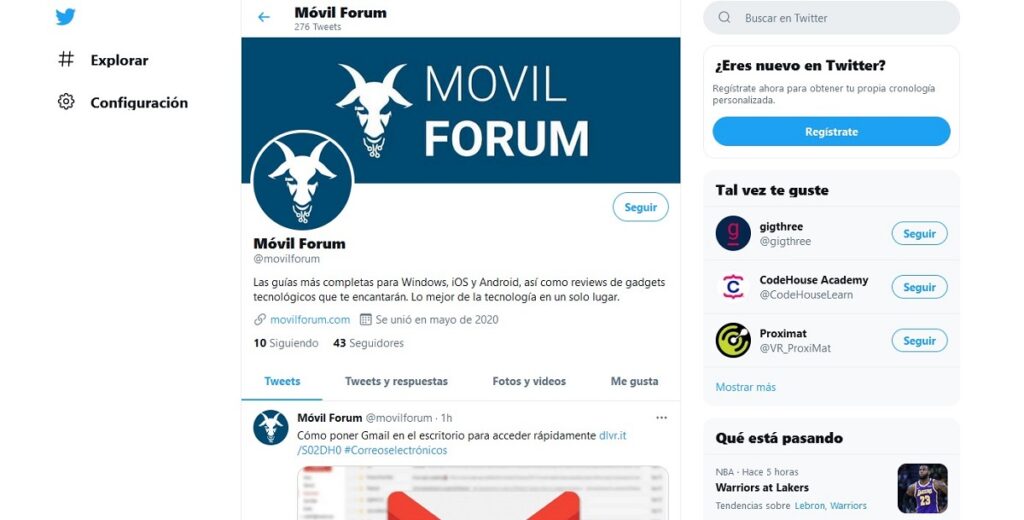
Sumisid ng kaunti sa kung ano ang Twitter Advanced na Paghahanap at kung para saan ito kapaki-pakinabang, binibigyang-daan ka ng tool na ito na i-customize ang mga resulta ng paghahanap batay sa ilang partikular na parameter na dati nang na-configure, maging mga hanay ng petsa, tao, parirala (halimbawa, "ano ang pinakamagandang headphone?" o "saan ako makakakuha ng graphic designer?"), bukod sa iba pa. Sa ganitong paraan, magiging mas madali para sa iyo na mahanap ang mga Tweet, brand at brand mentions na hinahanap mo sa isang partikular na sandali, dahil medyo mahirap ito kung gagawin ito sa kumbensyonal na paraan, dahil daan-daan ang na-publish bawat araw. ng libu-libo at kahit milyon-milyong Tweet sa pamamagitan ng social network.
Madalas na napakalakas ng Advanced na Paghahanap na nagbibigay-daan sa iyo na makahanap ng Tweet sa pamamagitan ng isang parirala sa loob nito, kahit na hindi mo matandaan kung sino ang nag-tweet nito at kung kailan. Sa turn, pinapayagan ka nitong gumamit ng mga filter upang makita ang lahat ng na-tweet ng isang partikular na account (halimbawa, iyong kumpetisyon, kaibigan o celebrity) noong Oktubre o anumang buwan ng taon. Sa buod, maaari kang lumikha ng mga paghahanap bilang partikular, detalyado at personalized hangga't gusto mo.
Kaya maaari mong gamitin ang advanced na paghahanap sa Twitter
Ang paggamit ng Advanced na Paghahanap sa Twitter ay napakasimple. Ang social network, sa katunayan, ay nagdedetalye ng mga hakbang na dapat sundin sa pamamagitan ng seksyon ng tulong nito, at ang mga ito ay ang mga sumusunod:
- Ilagay ang iyong paghahanap sa twitter.com search bar, na matatagpuan sa kanang sulok sa itaas ng screen sa desktop web na bersyon.
- Mamaya, mag-click sa pagpipilian Advanced na paghahanap, na matatagpuan sa ibaba Mga Filter ng Paghahanap, sa kanang sulok sa itaas ng iyong pahina ng mga resulta; o mag-click sa Marami pang mga pagpipilian at pagkatapos ay mag-click Masusing paghahanap. Lumilitaw din ang opsyong ito kapag nag-click ka sa tatlong tuldok na button na matatagpuan sa kanan ng Twitter search bar.
- Ngayon, kailangan mo na lamang punan ang mga kaukulang field upang pinuhin ang mga resulta ng iyong paghahanap.
- I-click ang pindutan Buscar upang makita ang iyong mga resulta.
Gawing mas tumpak ang advanced na paghahanap
Susunod, pumunta kami sa ilang mga mungkahi at tip sa mga kumbinasyon ng mga salita at paraan ng pagsulat upang isaalang-alang upang ang mga paghahanap sa Twitter ay mas tumpak kaysa sa kung hindi namin isasaalang-alang ang mga ito, at ang mga ito, ayon sa kategorya, ay ang mga sumusunod:
Mga Salita
- Mga Tweet na naglalaman ng lahat ng salita sa anumang posisyon ("Twitter" at "search").
- Mga Tweet na naglalaman ng mga eksaktong parirala ("Twitter search").
- Mga Tweet na naglalaman ng alinman sa mga salita (“Twitter” o “search”).
- Mga Tweet na nagbubukod ng mga partikular na salita ("Twitter", ngunit hindi "paghahanap").
- Mga Tweet na may partikular na hashtag (#twitter).
- Mga Tweet sa isang partikular na wika (nakasulat sa Ingles).
Mga tao
- Mga Tweet mula sa isang partikular na account (na-tweet ni "@TwitterComms").
- Mga Tweet na ipinadala bilang mga tugon sa isang partikular na account (bilang tugon sa "@TwitterComms").
- Mga Tweet na nagbabanggit ng isang partikular na account (kabilang sa Tweet ang "@TwitterComms").
Mga Lugar
- Mga Tweet na ipinadala mula sa isang heyograpikong lokasyon, gaya ng isang partikular na lungsod, estado, o bansa.
- Gamitin ang dropdown na menu ng lugar upang piliin ang heyograpikong lokasyon.
Mga Petsa
- Mga Tweet na ipinadala bago ang isang partikular na petsa, pagkatapos ng isang partikular na petsa, o sa loob ng isang hanay ng petsa.
- Gamitin ang dropdown na menu ng kalendaryo upang pumili ng petsang "mula sa", petsang "hanggang", o pareho.
- Maghanap ng Mga Tweet mula sa anumang petsa mula noong unang pampublikong Tweet.
Ang isa pang mas pangkalahatang tip sa kung paano gamitin ang Advanced na Paghahanap sa Twitter ay subukan ang iba't ibang mga paghahanap, dahil sa maraming pagkakataon, depende sa kung gaano karaming sanggunian ang mayroon ka tungkol sa kung ano ang gusto mong hanapin, maaaring mahirap para sa Twitter search engine na mahanap ang gusto mo. Samakatuwid, maaaring tumagal ng higit sa isang pagtatangka upang maging matagumpay.
Upang matapos, pupunta kami sa ilang iba pang mga artikulo tungkol sa Twitter na maaaring maging kapaki-pakinabang sa iyo, at ang mga ito ay ang mga sumusunod:
- Paano mag-log in sa Twitter nang hindi nagparehistro
- Hindi gagana ang Twitter. Bakit? Ano ang magagawa ko?
- Paano mag-download ng mga video sa Twitter nang walang mga programa at libre
- Paano tanggalin ang lahat ng mga tweet sa Twitter nang sabay-sabay nang libre